Flux AI Inpainting : Le Guide Ultime de l'Édition d'Images Assistée par IA
Maîtriser l'Inpainting IA avec Flux AI : Un Guide Complet
L'édition d'images assistée par IA a révolutionné la retouche photo, et l'inpainting se distingue comme l'une de ses capacités les plus impressionnantes. Que vous souhaitiez supprimer des objets indésirables, restaurer de vieilles photos ou modifier des images de manière créative, Flux AI—combiné avec ComfyUI et Segment Anything (SAM) de Facebook—offre une solution puissante et accessible.
Ce guide vous expliquera tout ce que vous devez savoir, de la configuration de base aux techniques avancées, pour obtenir des résultats impeccables à chaque fois.
Comprendre l'Inpainting avec Flux AI
Qu'est-ce que l'Inpainting IA ?
L'inpainting IA consiste à remplir intelligemment les parties manquantes ou indésirables d'une image. Contrairement aux outils Photoshop traditionnels qui reposent sur un clonage manuel, l'IA analyse les pixels environnants et génère un contenu qui s'intègre parfaitement.
Flux AI va plus loin en offrant :
✔ Masquage précis (manuel ou assisté par IA)
✔ Génération guidée par texte (décrivez ce que vous voulez remplir)
✔ Fusion transparente (opacité et flou ajustables)
Composants clés pour réussir
Pour obtenir les meilleurs résultats, vous aurez besoin de :
- Modèle Flux AI – Le cœur de l'IA qui génère le nouveau contenu.
- ComfyUI – Un système de flux de travail basé sur des nœuds pour affiner le processus.
- Segment Anything (SAM) – Outil IA de Facebook pour la sélection automatique d'objets.
- Instructions efficaces – Guider l'IA avec des instructions claires.

Segment Anything (SAM) rend le masquage effortless.
Améliorer vos résultats d'inpainting
1. Optimiser les instructions pour de meilleurs résultats
L'IA s'appuie sur vos instructions pour comprendre quoi générer. Voici comment les rendre efficaces :
- Soyez précis – Au lieu de "corriger l'arrière-plan", essayez "remplacer l'arrière-plan par une forêt brumeuse".
- Utilisez des mots-clés de style – "Photréaliste", "éclairage cinématographique" ou "style peinture à l'huile" aident à guider l'IA.
- Expérimentez – Parfois, de légères modifications donnent des résultats bien meilleurs.
📌 Astuce pro : Consultez la Base de Données de Prompts Midjourney pour trouver l'inspiration pour des prompts hyperréalistes.
2. Maîtriser l'opacité et le flou du masque
Le masque définit ce qui est remplacé, mais ses bordures sont importantes :
- Opacité totale = l'IA ignore ce qui se trouve en dessous.
- Opacité partielle = l'IA fusionne avec les pixels existants.
- Bordures floues = Transitions plus douces.
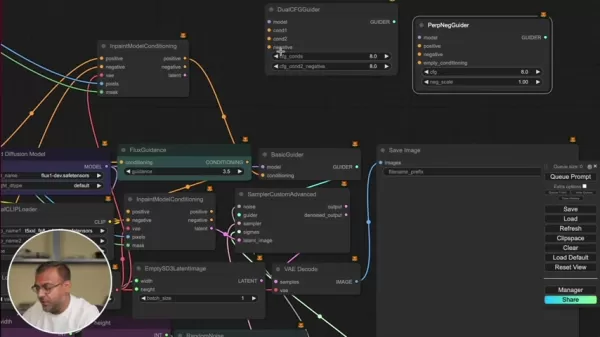
Ajuster l'opacité du masque affecte la façon dont l'IA interprète la zone.
3. Exploiter Florence2 pour la segmentation
Florence2 (par Microsoft) alimente Segment Anything, rendant la sélection d'objets ultra-rapide.
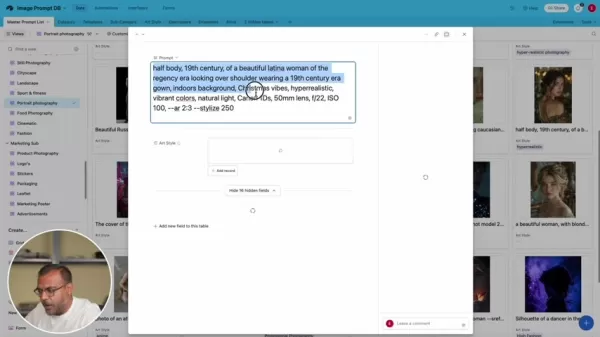
Intégration de Florence2 dans ComfyUI pour un masquage précis.
Guide Étape par Étape de l'Inpainting avec Flux AI
1. Configurer le flux de travail ComfyUI
ComfyUI permet de personnaliser l'ensemble du processus d'inpainting. Voici une configuration de base :
- Nœud de chargement d'image – Votre image d'entrée.
- Encodage de texte CLIP – Instructions positives et négatives (par exemple, "un horizon de ville moderne").
- Chargement du modèle de diffusion – Le modèle Flux AI pour la génération.
- DualCLIPLoader – Améliore la compréhension du texte.
- Conditionnement du modèle d'inpainting – Relie les instructions, le masque et l'image.
- Échantillonneur personnalisé avancé – Génère le résultat final.
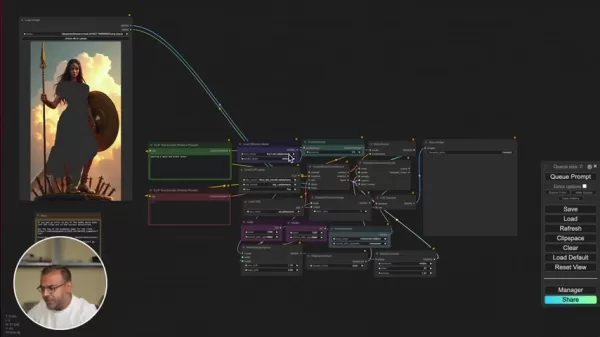
Exemple de flux de travail ComfyUI pour l'inpainting.
2. Masquer la zone cible
- Masquage manuel – Peignez directement dans l'éditeur de ComfyUI.
- Segment Anything (SAM) – Sélectionnez automatiquement des objets avec l'IA.
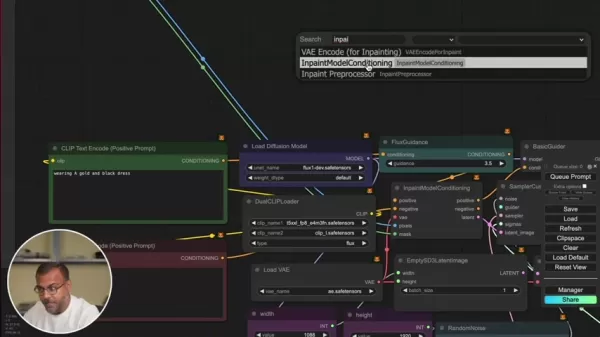
SAM facilite le masquage d'objets complexes.
3. Exécuter et affiner les résultats
Après génération, ajustez :
- Expansion du masque (10-30 pixels pour une meilleure fusion).
- Ajustements des instructions (si l'IA interprète mal).
- Masquage à flou gaussien (pour des bordures plus lisses).
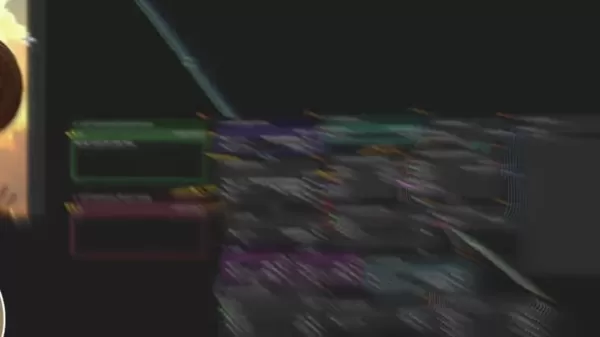
Résultat final après affinements.
Prix et matériel pour Flux AI
Considérations de coût
- Niveau gratuit disponible (fonctionnalités limitées).
- Niveaux Patreon (Endangered AI propose des flux de travail avancés).
- Options cloud – RunPod ou vast.ai pour des locations de GPU abordables.
Exigences matérielles
✔ GPU haut de gamme (NVIDIA recommandé) – Traitement plus rapide.
✔ 8 Go+ de VRAM – Pour des performances fluides.
Avantages et inconvénients de l'inpainting avec Flux AI
✅ Avantages
✔ Éditions transparentes – Difficile de détecter l'intervention de l'IA.
✔ Flexibilité de ComfyUI – Contrôle total du flux de travail.
✔ Intégration de SAM – Accélère le masquage.
✔ Créativité guidée par des instructions – Possibilités infinies.
❌ Inconvénients
✖ Apprentissage complexe – Les flux de travail basés sur des nœuds demandent du temps.
✖ Dépendance au GPU – Plus lent sur du matériel bas de gamme.
✖ Sensibilité aux instructions – Mauvaises instructions = mauvais résultats.
Applications de l'inpainting avec Flux AI
Où l'utiliser ?
- Restauration de photos – Réparer des photos anciennes/endommagées.
- Suppression d'objets – Supprimer les photobompeurs.
- Éditions créatives – Changer les ciels, ajouter des éléments.
- Photographie de produits – Nettoyer les imperfections.
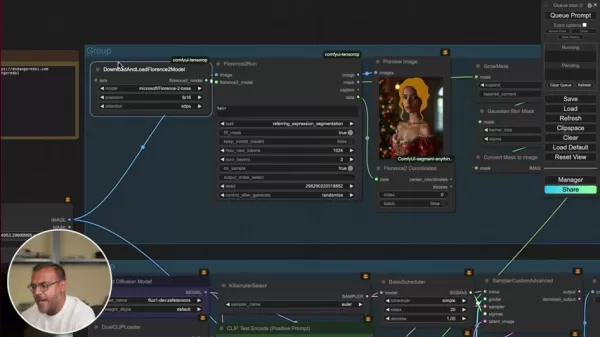
Avant et après l'inpainting pour des éditions créatives.
FAQ et dépannage
Q : Quel GPU est le meilleur pour Flux AI ?
A : NVIDIA RTX 3060+ (8 Go de VRAM minimum).
Q : Puis-je utiliser Flux AI à des fins commerciales ?
A : Oui, mais vérifiez les conditions de licence.
Q : Où trouver des flux de travail prédéfinis ?
A : Le Patreon d'Endangered AI propose des configurations téléchargeables.
Conclusion
L'inpainting avec Flux AI change la donne pour les artistes numériques, photographes et designers. Avec la flexibilité de ComfyUI et la précision de Segment Anything, vous pouvez obtenir des éditions professionnelles sans années d'expérience Photoshop.
🚀 Prêt à vous lancer ? Commencez à expérimenter et découvrez comment l'IA peut transformer vos images !
Article connexe
 Trump exempte les smartphones, les ordinateurs et les puces de la hausse des droits de douane
L'administration Trump a accordé des exclusions pour les smartphones, les ordinateurs et divers appareils électroniques des récentes augmentations tarifaires, même lorsqu'ils sont importés de Chine, s
Trump exempte les smartphones, les ordinateurs et les puces de la hausse des droits de douane
L'administration Trump a accordé des exclusions pour les smartphones, les ordinateurs et divers appareils électroniques des récentes augmentations tarifaires, même lorsqu'ils sont importés de Chine, s
 L'IA réimagine Michael Jackson dans le métavers grâce à des transformations numériques stupéfiantes
L'intelligence artificielle est en train de remodeler fondamentalement notre compréhension de la créativité, du divertissement et de l'héritage culturel. Cette exploration des interprétations de Micha
L'IA réimagine Michael Jackson dans le métavers grâce à des transformations numériques stupéfiantes
L'intelligence artificielle est en train de remodeler fondamentalement notre compréhension de la créativité, du divertissement et de l'héritage culturel. Cette exploration des interprétations de Micha
 La formation atténue-t-elle les effets de délestage cognitif induits par l'IA ?
Un récent article d'investigation sur Unite.ai intitulé "ChatGPT Might Be Draining Your Brain : La dette cognitive à l'ère de l'IA" a mis en lumière une recherche du MIT. Le journaliste Alex McFarland
commentaires (3)
0/200
La formation atténue-t-elle les effets de délestage cognitif induits par l'IA ?
Un récent article d'investigation sur Unite.ai intitulé "ChatGPT Might Be Draining Your Brain : La dette cognitive à l'ère de l'IA" a mis en lumière une recherche du MIT. Le journaliste Alex McFarland
commentaires (3)
0/200
![KevinScott]() KevinScott
KevinScott
 15 août 2025 23:00:59 UTC+02:00
15 août 2025 23:00:59 UTC+02:00
Flux AI's inpainting is mind-blowing! I tried removing a random pole from a photo, and it was like it never existed. Super easy to use, but I wonder how it handles super complex backgrounds? 🤔


 0
0
![KeithMoore]() KeithMoore
KeithMoore
 4 août 2025 08:48:52 UTC+02:00
4 août 2025 08:48:52 UTC+02:00
Flux AI inpainting sounds like magic! 🪄 Removing objects from photos effortlessly is a game-changer for my editing projects.


 0
0
![BenRoberts]() BenRoberts
BenRoberts
 28 juillet 2025 03:20:03 UTC+02:00
28 juillet 2025 03:20:03 UTC+02:00
Flux AI's inpainting sounds like a game-changer for photo editing! I’m amazed at how it can seamlessly remove objects or restore old pics. Can’t wait to try it out on some family photos 📸. Anyone else blown away by this tech?


 0
0
Maîtriser l'Inpainting IA avec Flux AI : Un Guide Complet
L'édition d'images assistée par IA a révolutionné la retouche photo, et l'inpainting se distingue comme l'une de ses capacités les plus impressionnantes. Que vous souhaitiez supprimer des objets indésirables, restaurer de vieilles photos ou modifier des images de manière créative, Flux AI—combiné avec ComfyUI et Segment Anything (SAM) de Facebook—offre une solution puissante et accessible.
Ce guide vous expliquera tout ce que vous devez savoir, de la configuration de base aux techniques avancées, pour obtenir des résultats impeccables à chaque fois.
Comprendre l'Inpainting avec Flux AI
Qu'est-ce que l'Inpainting IA ?
L'inpainting IA consiste à remplir intelligemment les parties manquantes ou indésirables d'une image. Contrairement aux outils Photoshop traditionnels qui reposent sur un clonage manuel, l'IA analyse les pixels environnants et génère un contenu qui s'intègre parfaitement.
Flux AI va plus loin en offrant :
✔ Masquage précis (manuel ou assisté par IA)
✔ Génération guidée par texte (décrivez ce que vous voulez remplir)
✔ Fusion transparente (opacité et flou ajustables)
Composants clés pour réussir
Pour obtenir les meilleurs résultats, vous aurez besoin de :
- Modèle Flux AI – Le cœur de l'IA qui génère le nouveau contenu.
- ComfyUI – Un système de flux de travail basé sur des nœuds pour affiner le processus.
- Segment Anything (SAM) – Outil IA de Facebook pour la sélection automatique d'objets.
- Instructions efficaces – Guider l'IA avec des instructions claires.

Segment Anything (SAM) rend le masquage effortless.
Améliorer vos résultats d'inpainting
1. Optimiser les instructions pour de meilleurs résultats
L'IA s'appuie sur vos instructions pour comprendre quoi générer. Voici comment les rendre efficaces :
- Soyez précis – Au lieu de "corriger l'arrière-plan", essayez "remplacer l'arrière-plan par une forêt brumeuse".
- Utilisez des mots-clés de style – "Photréaliste", "éclairage cinématographique" ou "style peinture à l'huile" aident à guider l'IA.
- Expérimentez – Parfois, de légères modifications donnent des résultats bien meilleurs.
📌 Astuce pro : Consultez la Base de Données de Prompts Midjourney pour trouver l'inspiration pour des prompts hyperréalistes.
2. Maîtriser l'opacité et le flou du masque
Le masque définit ce qui est remplacé, mais ses bordures sont importantes :
- Opacité totale = l'IA ignore ce qui se trouve en dessous.
- Opacité partielle = l'IA fusionne avec les pixels existants.
- Bordures floues = Transitions plus douces.
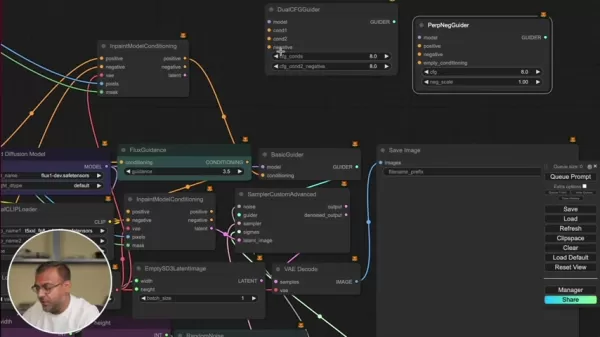
Ajuster l'opacité du masque affecte la façon dont l'IA interprète la zone.
3. Exploiter Florence2 pour la segmentation
Florence2 (par Microsoft) alimente Segment Anything, rendant la sélection d'objets ultra-rapide.
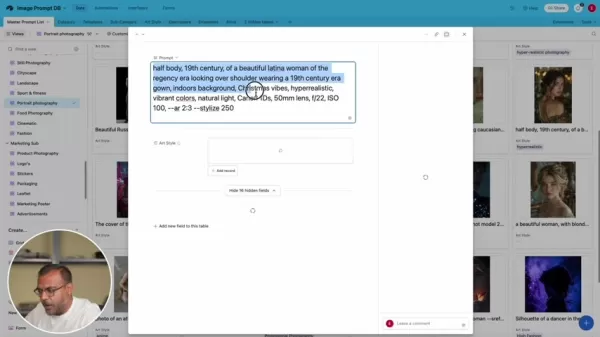
Intégration de Florence2 dans ComfyUI pour un masquage précis.
Guide Étape par Étape de l'Inpainting avec Flux AI
1. Configurer le flux de travail ComfyUI
ComfyUI permet de personnaliser l'ensemble du processus d'inpainting. Voici une configuration de base :
- Nœud de chargement d'image – Votre image d'entrée.
- Encodage de texte CLIP – Instructions positives et négatives (par exemple, "un horizon de ville moderne").
- Chargement du modèle de diffusion – Le modèle Flux AI pour la génération.
- DualCLIPLoader – Améliore la compréhension du texte.
- Conditionnement du modèle d'inpainting – Relie les instructions, le masque et l'image.
- Échantillonneur personnalisé avancé – Génère le résultat final.
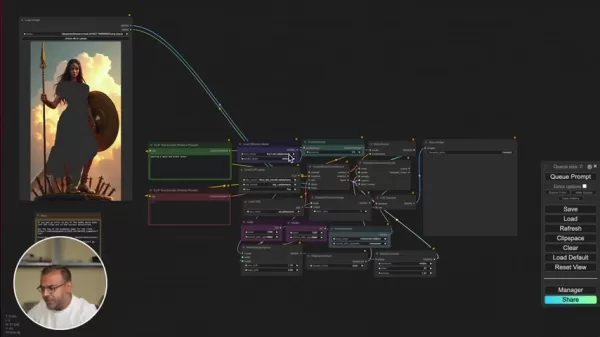
Exemple de flux de travail ComfyUI pour l'inpainting.
2. Masquer la zone cible
- Masquage manuel – Peignez directement dans l'éditeur de ComfyUI.
- Segment Anything (SAM) – Sélectionnez automatiquement des objets avec l'IA.
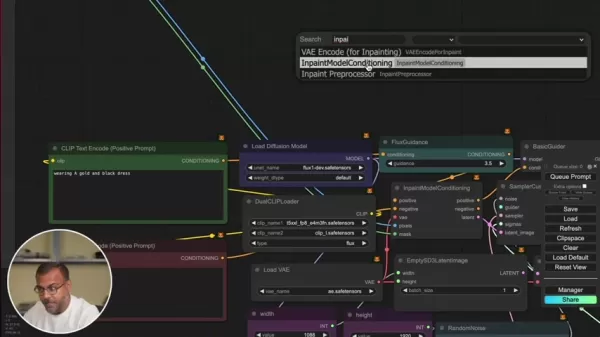
SAM facilite le masquage d'objets complexes.
3. Exécuter et affiner les résultats
Après génération, ajustez :
- Expansion du masque (10-30 pixels pour une meilleure fusion).
- Ajustements des instructions (si l'IA interprète mal).
- Masquage à flou gaussien (pour des bordures plus lisses).
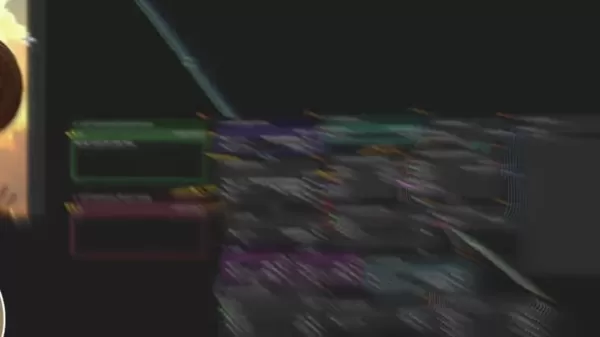
Résultat final après affinements.
Prix et matériel pour Flux AI
Considérations de coût
- Niveau gratuit disponible (fonctionnalités limitées).
- Niveaux Patreon (Endangered AI propose des flux de travail avancés).
- Options cloud – RunPod ou vast.ai pour des locations de GPU abordables.
Exigences matérielles
✔ GPU haut de gamme (NVIDIA recommandé) – Traitement plus rapide.
✔ 8 Go+ de VRAM – Pour des performances fluides.
Avantages et inconvénients de l'inpainting avec Flux AI
✅ Avantages
✔ Éditions transparentes – Difficile de détecter l'intervention de l'IA.
✔ Flexibilité de ComfyUI – Contrôle total du flux de travail.
✔ Intégration de SAM – Accélère le masquage.
✔ Créativité guidée par des instructions – Possibilités infinies.
❌ Inconvénients
✖ Apprentissage complexe – Les flux de travail basés sur des nœuds demandent du temps.
✖ Dépendance au GPU – Plus lent sur du matériel bas de gamme.
✖ Sensibilité aux instructions – Mauvaises instructions = mauvais résultats.
Applications de l'inpainting avec Flux AI
Où l'utiliser ?
- Restauration de photos – Réparer des photos anciennes/endommagées.
- Suppression d'objets – Supprimer les photobompeurs.
- Éditions créatives – Changer les ciels, ajouter des éléments.
- Photographie de produits – Nettoyer les imperfections.
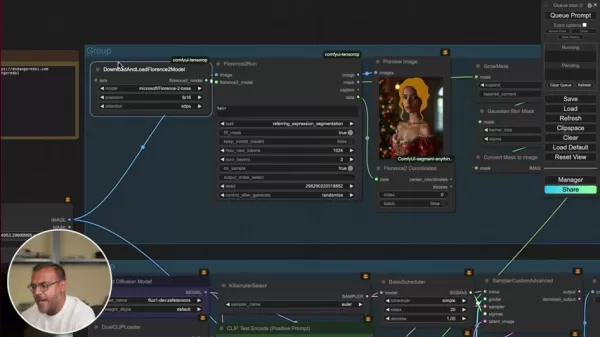
Avant et après l'inpainting pour des éditions créatives.
FAQ et dépannage
Q : Quel GPU est le meilleur pour Flux AI ?
A : NVIDIA RTX 3060+ (8 Go de VRAM minimum).
Q : Puis-je utiliser Flux AI à des fins commerciales ?
A : Oui, mais vérifiez les conditions de licence.
Q : Où trouver des flux de travail prédéfinis ?
A : Le Patreon d'Endangered AI propose des configurations téléchargeables.
Conclusion
L'inpainting avec Flux AI change la donne pour les artistes numériques, photographes et designers. Avec la flexibilité de ComfyUI et la précision de Segment Anything, vous pouvez obtenir des éditions professionnelles sans années d'expérience Photoshop.
🚀 Prêt à vous lancer ? Commencez à expérimenter et découvrez comment l'IA peut transformer vos images !
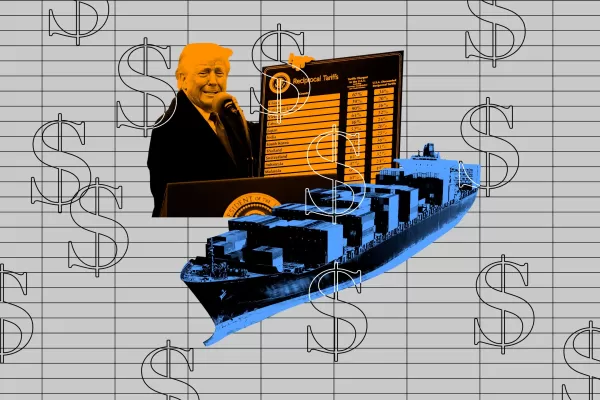 Trump exempte les smartphones, les ordinateurs et les puces de la hausse des droits de douane
L'administration Trump a accordé des exclusions pour les smartphones, les ordinateurs et divers appareils électroniques des récentes augmentations tarifaires, même lorsqu'ils sont importés de Chine, s
Trump exempte les smartphones, les ordinateurs et les puces de la hausse des droits de douane
L'administration Trump a accordé des exclusions pour les smartphones, les ordinateurs et divers appareils électroniques des récentes augmentations tarifaires, même lorsqu'ils sont importés de Chine, s
 L'IA réimagine Michael Jackson dans le métavers grâce à des transformations numériques stupéfiantes
L'intelligence artificielle est en train de remodeler fondamentalement notre compréhension de la créativité, du divertissement et de l'héritage culturel. Cette exploration des interprétations de Micha
L'IA réimagine Michael Jackson dans le métavers grâce à des transformations numériques stupéfiantes
L'intelligence artificielle est en train de remodeler fondamentalement notre compréhension de la créativité, du divertissement et de l'héritage culturel. Cette exploration des interprétations de Micha
 La formation atténue-t-elle les effets de délestage cognitif induits par l'IA ?
Un récent article d'investigation sur Unite.ai intitulé "ChatGPT Might Be Draining Your Brain : La dette cognitive à l'ère de l'IA" a mis en lumière une recherche du MIT. Le journaliste Alex McFarland
La formation atténue-t-elle les effets de délestage cognitif induits par l'IA ?
Un récent article d'investigation sur Unite.ai intitulé "ChatGPT Might Be Draining Your Brain : La dette cognitive à l'ère de l'IA" a mis en lumière une recherche du MIT. Le journaliste Alex McFarland
 15 août 2025 23:00:59 UTC+02:00
15 août 2025 23:00:59 UTC+02:00
Flux AI's inpainting is mind-blowing! I tried removing a random pole from a photo, and it was like it never existed. Super easy to use, but I wonder how it handles super complex backgrounds? 🤔


 0
0
 4 août 2025 08:48:52 UTC+02:00
4 août 2025 08:48:52 UTC+02:00
Flux AI inpainting sounds like magic! 🪄 Removing objects from photos effortlessly is a game-changer for my editing projects.


 0
0
 28 juillet 2025 03:20:03 UTC+02:00
28 juillet 2025 03:20:03 UTC+02:00
Flux AI's inpainting sounds like a game-changer for photo editing! I’m amazed at how it can seamlessly remove objects or restore old pics. Can’t wait to try it out on some family photos 📸. Anyone else blown away by this tech?


 0
0





























